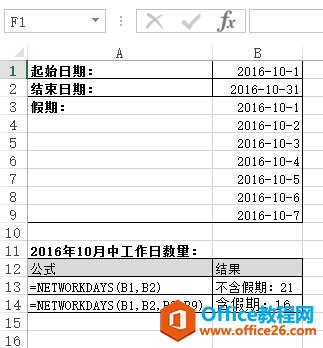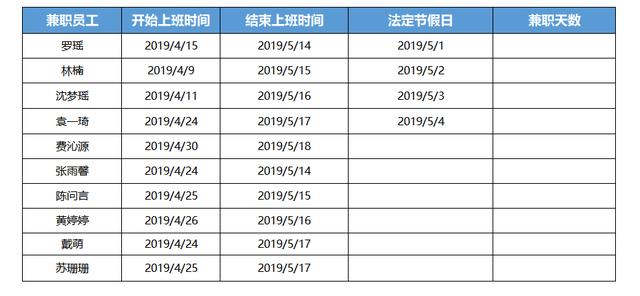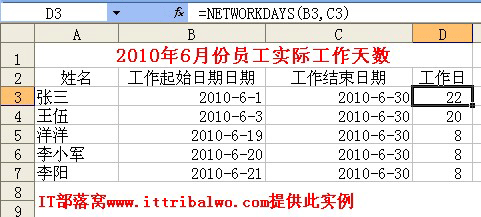NETWORKDAYS 函数作用:
返回两个日期之间有多少个工作日数值。 请注意:这个函数的工作日不包括周末和专门指定的假期。 例如通过...
Excel的NETWORKDAYS函数使用方法教程
NETWORKDAYS 函数作用:
返回两个日期之间有多少个工作日数值。 请注意:这个函数的工作日不包括周末和专门指定的假期。 例如通过使用函数 NETWORKDAYS,计算某一特定时期内工程的工作天数。
NETWORKDAYS函数语法:
NETWORKDAYS(start_date, end_date, [holidays])
参数具体填写内容:
Start_date 必需。 输入或选择开始日期的日期。
End_date 必需。 输入或选择终止日期的日期。
Holidays 可选。 列出不需要参加两个日期计算相差的单元格区域,例如:国家非周末的法定假日以及其他非法定假日,例如5.1劳动节当天,该单元格区域必须是包含日期的单元格,或是表示日期的数字。
重要: 以上三个参数必须使用正确的日期格式。 例如参数中的日期以文本形式输入,则会出现问题,当参数不是有效日期时,则 NETWORKDAYS 返回#VALUE!错误值。
提示:
Microsoft Excel内部将日期存储为可用于计算的数字。 默认情况下,1900 年 1 月 1 日的序列号为 1,2012 年 1 月 1 日的序列号为 40909,这是因为它距 1900 年 1 月 1 日有 40,909 天。
NETWORKDAYS示例
| 日期 |
说明 |
|
| 2020-4-15 |
项目的开始日期(第一个参数) |
|
| 2020-5-31 |
项目的截止日期(第二个参数) |
|
| 以下为不需要参加计算的单元格区域 |
||
| 2020/5/11 |
全员公休 |
|
| 2020/5/12
|
公休 |
|
| 2020/5/13 |
公休 |
|
| 2020/5/14 |
公休 |
|
| 公式 |
说明 |
结果 |
| =NETWORKDAYS(B2,B3) |
开始日期 (2020-4-15) 和截止日期 (2020-5-31) 之间工作日的所有天数。 |
33 |
| =NETWORKDAYS(B2,B3,B4) |
开始日期 (2020-4-15) 和截止日期 (2020-5-31)之间工作日的天数,其中2020/5/11为全员公休。 |
32 |
| =NETWORKDAYS(B2,B3,B4:B7) |
开始日期 (2020-4-15) 和截止日期 (2020-5-31)之间工作日的天数,其中有四个假日为非工作日。 |
29 |

操作步骤:
1、输入“=”
2、输入NETWORKDAYS函数(会出现提示列表,直接在列表上双击,出现左括号);
3、选择第一个单元格(B2),输入逗号,再选择第二个单元格(B3),最后输入右括号,按Enter键确认;
提示: 若要使用参数来指明周末的日期(如只是星期六,只是星期日)和天数,从而计算两个日期间的全部工作日数,可以使用 NETWORKDAYS.INTL 函数。
Excel的NETWORKDAYS函数使用方法图解教程的下载地址:
Excel公式与自动求和使用图解教程
Excel公式使用教程这一节主要是两个示例:一个是使用公式运算符( -*/),一个是自动求和按钮快速计算。软件版本:微软Excel2016示例一:直接使用公式运算符下面通过运算一个根据1~3月的